„Mac OS X“: pridėkite pagrindinį kalendorių prie meniu juostos
Jei jums tiesiog reikia prieigos prie pagrindinio kalendoriaus„Mac OS X“, turite atidaryti informacijos suvestinę. Arba paleiskite „iCal“ - tai visai nėra pagrindinis kalendorius. Čia yra nemokama programa, leidžianti pasiekti kalendorių spustelėjus laikrodį - panašiai kaip „Windows“.

Pagal numatytuosius nustatymus kalendoriaus valdiklis pasiekiamas tik informacijos suvestinėje.
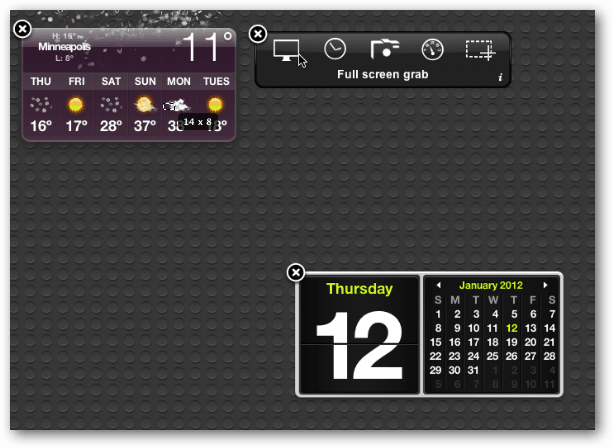
Norėdami lengvai pasiekti pagrindinį kalendorių „OS X“ darbalaukyje, atsisiųskite „Day-O“ kalendorių. Tai išpakuokite failą ir du kartus spustelėkite diegimo failą.
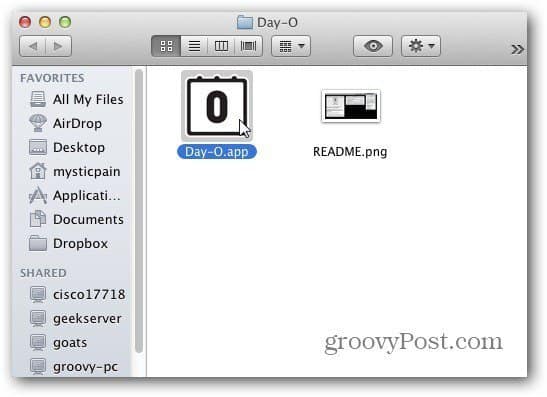
Viskas! Dabar turėsite skaitmeninį laikrodį su kalendoriaus piktograma. Spustelėkite jį norėdami pamatyti kalendorių.
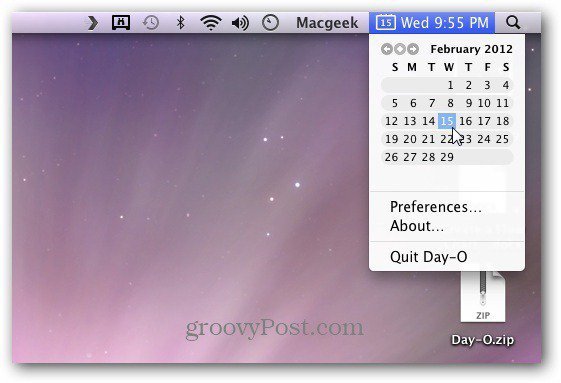
Yra kelios nuostatos, iš kurių svarbiausia pabrėžti, ar ji turi būti vykdoma prisijungiant, ar ne.
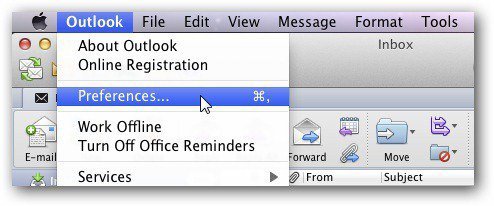
Vienas dalykas, kurį norėsite padaryti, yra pašalinti laikrodį iš meniu juostos. Arba pakeiskite skaitmeninį laikrodį į analoginę piktogramą. Priešingu atveju jūs turite du laikrodžius, rodančius.
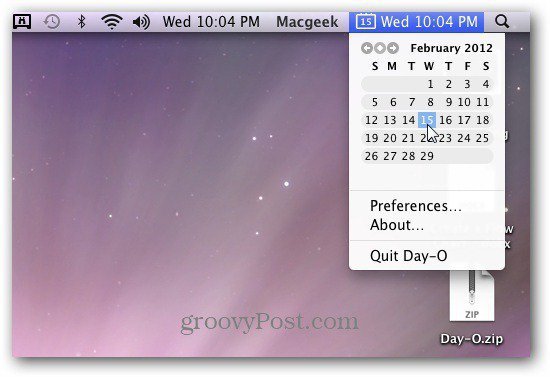
Norėdami atsikratyti kito, spustelėkite laikrodį ir pasirinkite Atidaryti datos ir laiko parinktis.
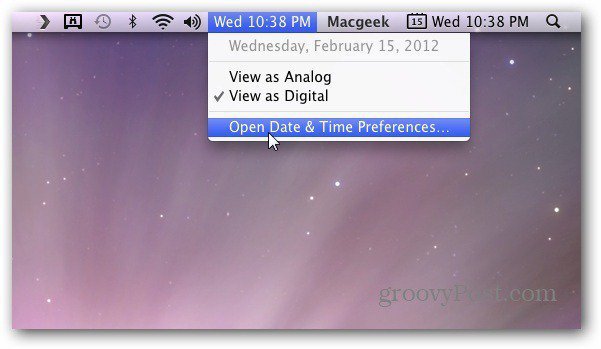
Atsiranda Data ir laiko parinkčių ekranas. Spustelėkite mygtuką Laikrodis. Meniu juostoje pažymėkite parinktį Rodyti datą ir laiką.
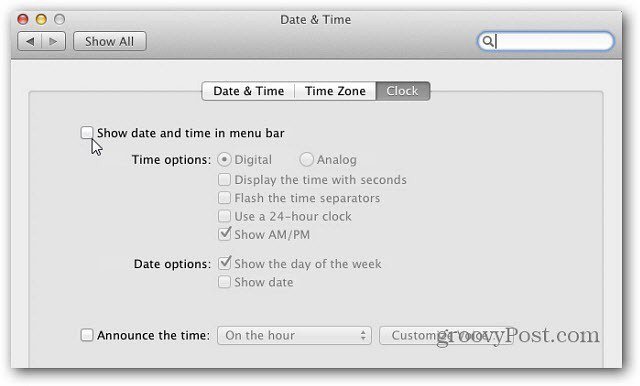
Kartais operacinėje sistemoje smulkmenos daro didelę įtaką. Pridėjus „Day-O“ kalendorių „Mac OS X“, yra greitesnis būdas lengvai patikrinti kalendorių iš pirmo žvilgsnio. Groovy!










Palikite komentarą